OBS Studio(永久)是一款用于录制视频或用于录制直播的专业视频录制软件,能同时支持不同视频格式,拥有丰富的录制素材,可以根据用户喜好添加各式各样的特效、文字、图片、滤镜、音效等,OBS Studio(永久)是一款转为视频录制设计的软件,拥有强大的特色功能,可以对视频等进行实时捕捉,各式各样的场景和不同的模式可以随意转换,更多特色功能等您来体验。
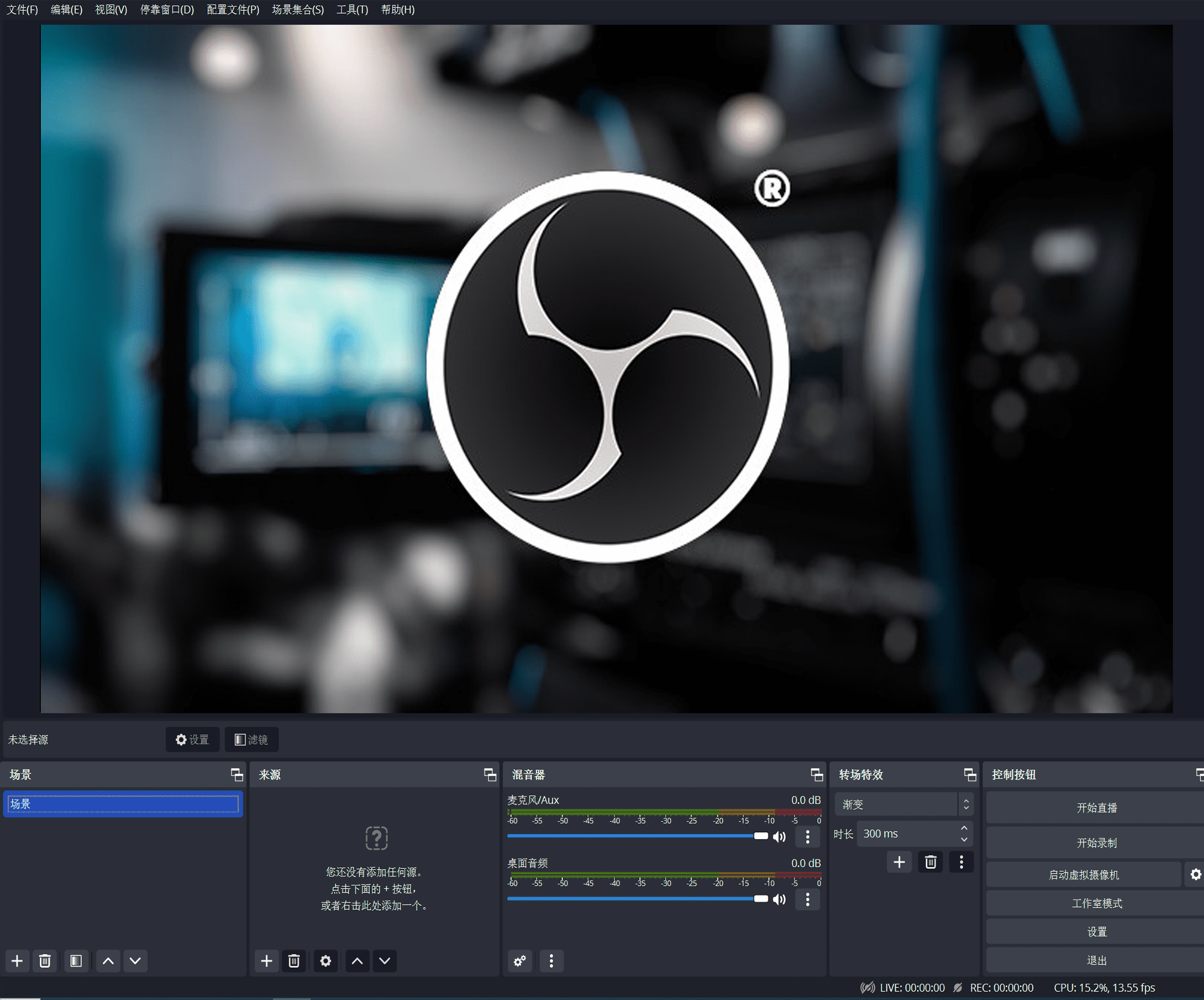
OBS Studio安装步骤
安装OBS Studio的步骤如下:
下载OBS Studio(永久)安装包。可以从OBS官网根据电脑的系统版本下载相应的安装包。
双击下载的安装包开始安装。安装过程中会显示安装向导界面,需要点击“Next”按钮并同意许可协议。
在安装向导界面中,可以选择默认的安装组件,或者自定义安装路径。默认情况下,OBS Studio安装在C盘目录下,但可以点击“Browse”按钮选择其他位置。
点击“Install”按钮开始安装,并耐心等待安装过程完成。
安装完成后,点击“Finish”按钮完成安装
OBS Studio(永久)一直断一直重新连接
OBS Studio(永久)出现一直断开并重新连接的问题,可能的原因和解决方法包括:
网络问题。可以尝试重启路由器,检查网线是否插好。
驱动程序过时。可以前往设备管理器,找到并更新网卡驱动程序。
OBS Studio(永久)设置问题。确保流密钥或服务器设置正确,并且与直播平台相匹配。
上行网络和服务器链接问题。可以打开服务端的stat监控,如nginx,查看是否有publish链接上去。如果是第三方云服务,应查看相应的后台。

OBS Studio下载硬件要求
如果您想下载 OBS Studio(永久)并使用它进行视频录制、直播等操作,您需要满足以下硬件要求:
1. 处理器:至少是双核处理器,建议使用四核或以上的处理器;
2. 内存:最低要求为 4 GB RAM,建议使用 8 GB RAM 或以上;
3. 显卡:如果您计划使用 GPU 加速编码,则需要支持 DirectX 10.1 或更高版本的显卡(NVIDIA、AMD 等);
4. 硬盘空间:OBS Studio 的安装文件非常小,但录制和编码的过程会生成大量文件。因此,建议至少拥有 1GB 的可用硬盘空间来存储这些文件。
5. 操作系统:Windows7 及以上版本、macOS 10.13 及以上版本、Linux Ubuntu 18.04 及以上版本。
请注意,在使用 OBS Studio 进行视频录制或直播时,您的网络带宽也会对视频质量产生影响。
建议使用稳定的有线网络,避免使用 Wi-Fi 等不稳定的无线网络,以确保您的视频流畅、清晰。
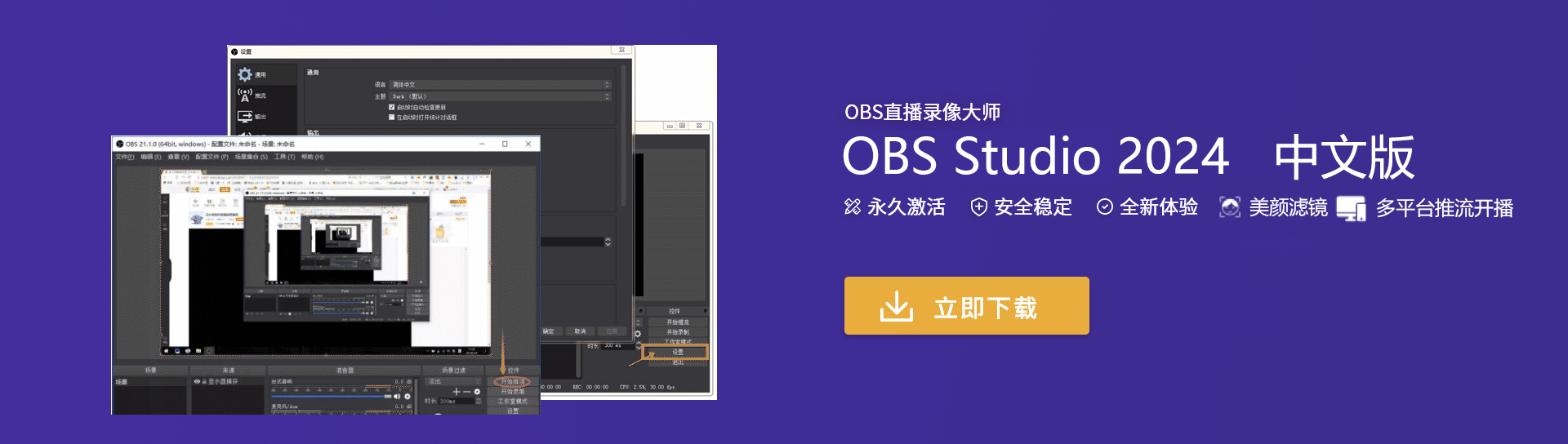
OBS Studio功能
OBS Studio(永久)是一款功能强大的实时流媒体和屏幕录制软件,主要应用于直播领域。
OBS Studio支持Windows、Mac和Linux三大主流操作系统,其提供了多种专业级功能,帮助用户轻松地创建各种类型的媒体内容。在直播方面,OBS Studio可以轻松设置直播场景、添加摄像头、麦克风、屏幕共享等,甚至可以添加文字、图片和图形覆盖。
软件支持多摄像头切换、音频混合和实时转场效果,让用户在直播过程中灵活自如地控制画面和音频。
在录制方面,用户可以选择录制整个屏幕、特定应用窗口或者任意选定的区域,OBS Studio还支持高度自定义的录制设置,包括视频分辨率、帧率、音频采样率等。
录制过程中,用户还可以通过添加文字、图形和水印等元素来进行个性化编辑。
OBS Studio还包含了多种常用插件,如窗口捕获、视频捕获设备、文本、图像、媒体源等,可以满足用户多样化的直播需求。
此外,它还支持使用X264进行编码,基于GPU的高性能游戏串流游戏抓拍,以及DirectShow采集设备(如相机、采集卡等)。
obsstudio怎么录屏使用
OBS Studio进行录屏的步骤如下:
打开OBS Studio软件,然后点击底部工具栏的“来源”区域下方的“+”号。
在弹出的菜单中选择“显示器捕获”选项。
在创建或选择源的窗口中,直接点击“确定”按钮。
接着,会看到一个电脑操作界面,点击“确定”进入录制界面。
在OBS的操作界面中,会看到页面右侧下方的“开始录制”按钮,点击它开始录制屏幕。
录制过程中,可以在底部的位置查看录制时间。完成录制后,点击“停止录制”按钮。
录制的视频文件可以点击左上角的“文件”选项,然后在下拉选项中选择“显示录像”进行查看。
在打开的窗口中,可以查看到录像的视频内容,并可以通过双击进行查看效果。
上一篇:旺影录屏官方正版
下一篇:金舟录屏大师Win版
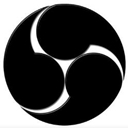



 驱动人生10
驱动人生10 360解压缩软件2023
360解压缩软件2023 看图王2345下载|2345看图王电脑版 v10.9官方免费版
看图王2345下载|2345看图王电脑版 v10.9官方免费版 WPS Office 2019免费办公软件
WPS Office 2019免费办公软件 QQ浏览器2023 v11.5绿色版精简版(去广告纯净版)
QQ浏览器2023 v11.5绿色版精简版(去广告纯净版) 下载酷我音乐盒2023
下载酷我音乐盒2023 酷狗音乐播放器|酷狗音乐下载安装 V2023官方版
酷狗音乐播放器|酷狗音乐下载安装 V2023官方版 360驱动大师离线版|360驱动大师网卡版官方下载 v2023
360驱动大师离线版|360驱动大师网卡版官方下载 v2023 【360极速浏览器】 360浏览器极速版(360急速浏览器) V2023正式版
【360极速浏览器】 360浏览器极速版(360急速浏览器) V2023正式版 【360浏览器】360安全浏览器下载 官方免费版2023 v14.1.1012.0
【360浏览器】360安全浏览器下载 官方免费版2023 v14.1.1012.0 【优酷下载】优酷播放器_优酷客户端 2019官方最新版
【优酷下载】优酷播放器_优酷客户端 2019官方最新版 腾讯视频播放器2023官方版
腾讯视频播放器2023官方版 【下载爱奇艺播放器】爱奇艺视频播放器电脑版 2022官方版
【下载爱奇艺播放器】爱奇艺视频播放器电脑版 2022官方版 2345加速浏览器(安全版) V10.27.0官方最新版
2345加速浏览器(安全版) V10.27.0官方最新版 【QQ电脑管家】腾讯电脑管家官方最新版 2024
【QQ电脑管家】腾讯电脑管家官方最新版 2024